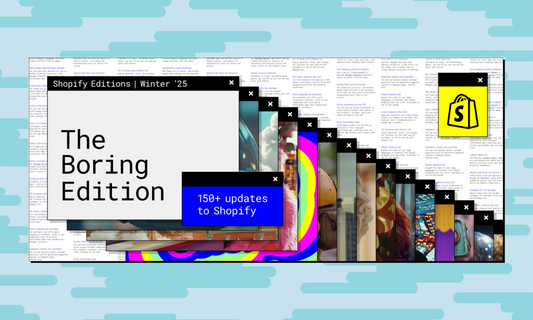Le gift card rappresentano uno strumento versatile e strategico per il tuo negozio online. Sia che tu voglia fidelizzare i clienti, aumentare le vendite durante le festività o risolvere situazioni di rimborso, le gift card offrono una soluzione semplice e pratica. Con Shopify, configurare e gestire i buoni regalo è un processo rapido e intuitivo, adatto a qualsiasi tema o tipologia di negozio.
In questa guida esploreremo passo dopo passo come creare e utilizzare al meglio le gift card su Shopify per migliorare l’esperienza dei tuoi clienti e potenziare il tuo business. Queste istruzioni sono valide sia per i temi gratuiti che per quelli premium, quindi puoi applicarle indipendentemente dal tipo di tema che stai usando.
Prima di tutto, accedi al pannello di amministrazione di Shopify. Vai alla sezione Prodotti-> Buoni regalo. Se non hai ancora creato alcun buono regalo, vedrai un'opzione per Creare un buono regalo o Aggiungere un prodotto buono regalo.

Creare un buono regalo
Selezionando questa prima opzione, avrai la possibilità di creare un buono regalo sotto forma di codice da emettere direttamente a un cliente, e ci sono diversi motivi per cui potresti avere la necessità di farlo, ad esempio:
- Un credito verso un cliente invece di un rimborso
- Un giveaway da destinare al vincitore
- Uno sconto da fornire a un’influencer per l’attività di influencer marketing
- Uno sconto per dei clienti selezionati

La creazione di questi buoni regalo è relativamente semplice. Le parti che puoi andare a modificare sono:
Dettagli buono regalo
Codice del buono regalo: Puoi lasciare il codice generato automaticamente da Shopify o puoi personalizzarlo come preferisci.
Valore iniziale: Rappresenta il valore economico del codice sconto
Data di scadenza
Puoi impostare il buono in modo che non abbia una data di scadenza, oppure, selezionare una data di validità limite per creare un senso di urgenza. Assicurati però di conoscere le normative in vigore per il paese o l'area dove stai emettendo il buono regalo. Questo perché ci sono zone dove non è possibile emettere buoni regalo con una data di scadenza.
Cliente
Dovrai selezionare il singolo cliente alla quale indirizzare il buono regalo.
Note interne
Come dice il nome stesso, si tratta di note per uso interno, e che quindi il cliente interessato non vedrà. Potrebbe essere utile annotare il motivo per il quale stai emettendo il buono regalo a un determinato cliente.
Una volta terminati questi settings puoi fare clic su salva e ti ritroverai il buono regalo attivo e pronto per essere inviato.

Creare un prodotto buono regalo
Con questa seconda opzione, avrai la possibilità di creare un buono regalo sotto forma di prodotto che il cliente potrà visualizzare ed acquistare sullo store.

Le parti da andare a compilare per la creazione di questo buono regalo sono:
Dettagli buono regalo
Titolo: Aggiungi il nome che avrà il buono regalo all’interno store
Descrizione: Crea una descrizione che verrà visualizzata nella pagina prodotto del buono. Puoi anche usare Shopify Magic per generare automaticamente una descrizione per il tuo buono regalo. Questo strumento alimentato dall'intelligenza artificiale crea una descrizione rapida ed efficace basata su parole chiave.
Contenuti multimediali: Puoi aggiungere un'immagine del buono, un video o un modello 3D al tuo buono regalo. Puoi anche scaricare un'immagine gratuita per il buono regalo da piattaforme come FreePick, quindi caricarla su Shopify. Il file immagine deve essere in formato PNG o JPEG.
Categoria: Di default sarà “Buoni regalo” e non sarà possibile modificarla.
Tagli
Una delle funzionalità principali dei buoni regalo è la possibilità di impostare diversi valori economici. Shopify genererà automaticamente le opzioni di denominazione quando crei un buono regalo. Puoi modificare questi valori o aggiungere nuove opzioni come meglio credi. Fornire più opzioni è un ottimo modo per offrire diverse fasce di prezzo ai tuoi clienti.

Organizzazione dei prodotti
In questa sezione, puoi compilare altri dettagli come tipo di prodotto e fornitore. Shopify riconoscerà automaticamente il prodotto come un buono regalo perché appartiene alla categoria Prodotti. Puoi anche aggiungere il buono regalo a una collezione e utilizzare i tag, proprio come per qualsiasi altro prodotto nel tuo negozio.

Salva e attiva il buono regalo
Una volta completati i dettagli per il tuo buono regalo, assicurati che lo stato del prodotto sia impostato su Attivo. Puoi quindi verificare se il buono regalo è visibile nel tuo negozio online o su altri canali di vendita.
Testare la funzionalità del buono regalo
Ora è il momento di vedere come appare e funziona il buono regalo nel frontend del negozio. Vai alla sezione Negozio online e visualizza in anteprima il prodotto buono regalo. Dovresti vedere l'immagine, la descrizione, le opzioni di denominazione e un pulsante di call-to-action come Aggiungi al carrello.

Se il cliente acquisterà il buono regalo come regalo a qualcun altro, durante la fase di check out avrà la possibilità di inviargli il buono, compilando con nome ed email del destinatario. Questa è una funzionalità importante, soprattutto per lo shopping durante le festività o per occasioni speciali. Dopo aver completato l'ordine, Shopify invierà il buono regalo digitale al destinatario. Tu potrai vedere tutti i dettagli dell'ordine, inclusi il valore del buono regalo e le informazioni del destinatario.
Bonus points: Personalizzare l'immagine della gift card nelle email di notifica
Shopify ti consente di sostituire l'immagine predefinita delle gift card nelle email di notifica con una personalizzata, per un branding più coerente. Prima di iniziare, carica l'immagine desiderata (consigliata: 950x550 px o rapporto 5:3) nella sezione File del tuo Shopify Admin. Accedi alle impostazioni delle notifiche, modifica il codice della notifica nella sezione relativa alle gift card, sostituendo il file predefinito con il nome del tuo file personalizzato, e salva le modifiche. Questo migliorerà l'estetica e l'esperienza del cliente.
Utilizzare al meglio gli strumenti offerti da Shopify può fare la differenza nel successo del tuo negozio online! Scopri le altre guide di Nama su come sfruttare al meglio il tuo store Shopify.